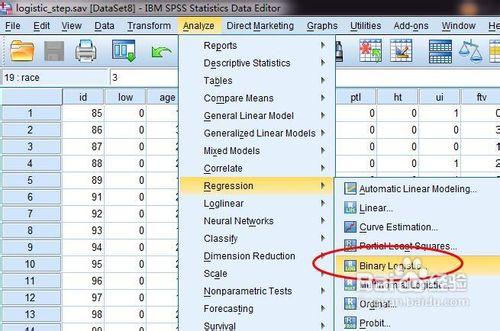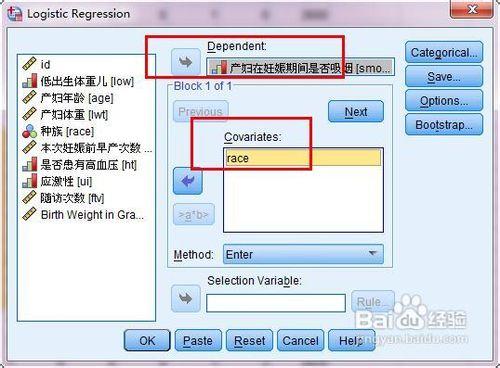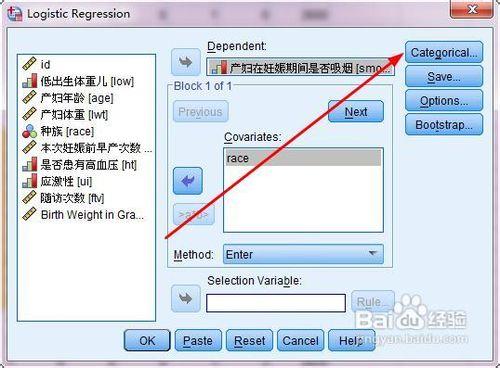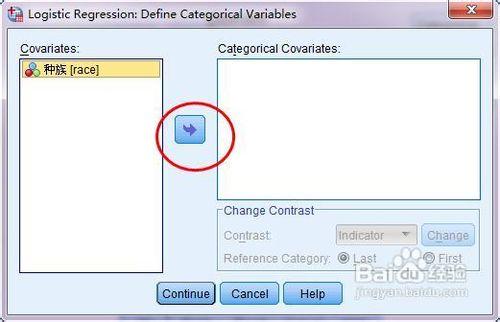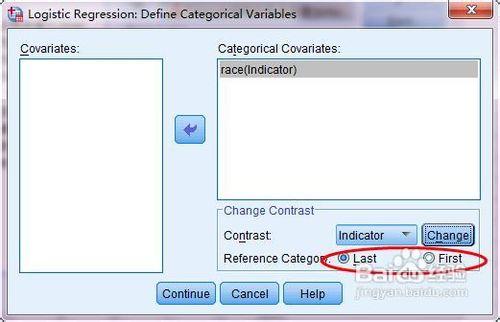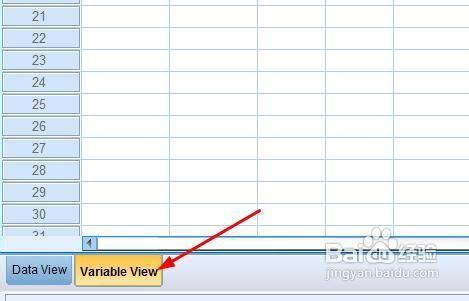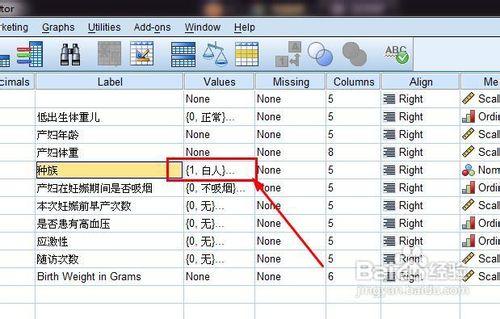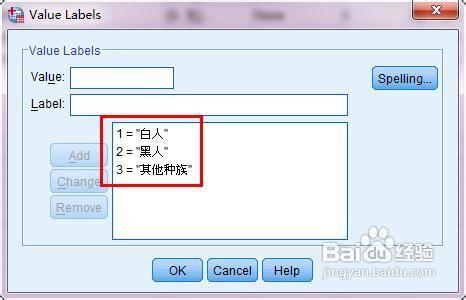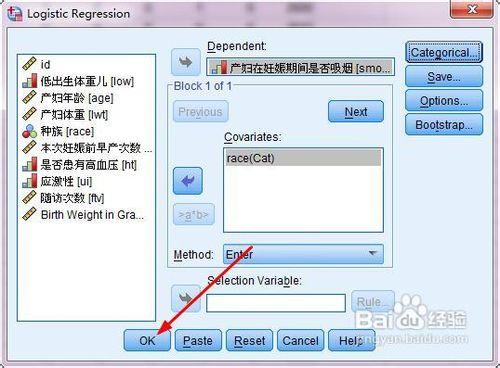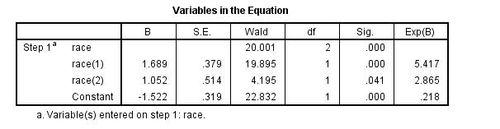邏輯迴歸中,有些自變數是分類變數,同時有兩個以上的分類,這就導致了我們在做迴歸的時候就預設的把該變數當成了等距資料,最後造成了更大的誤差。啞變數就是要解決這個問題,下面是具體的方法。
方法/步驟
在spss中開啟資料,確定要設定哪個變數為啞變數以後,我們開啟邏輯迴歸對話方塊,操作方法:analyse--regression--binary logistic
將是否吸菸這個變數放到因變數中,將種族放到自變數中,如圖所示
選擇變數進入方程的方法是enter,因為所有的啞變數必須是同時進入,否則就沒有統計學意義了。
接下來要設定啞變量了,點選categrio按鈕,開啟變數分類對話方塊
將要設定啞變數的變數放入右側視窗中
到了最關鍵的部分,我們要選擇哪個分類作為參考分類,設定參考分類必須使參考分類有意義,比如這個例子中,種族類別包括黑人、白人和其他種族,那麼其他種族一般被設定為參考分類,那麼你怎麼知道參考分類是第一個還是最後一個呢,後面要設定last和first。下面一個步驟告訴你
回到變數檢視中,找到種族這個變數,在value中可以檢視變數值,我們看到其他種族這個分類為3,上面那一步應該設定為last
點選ok,開始輸出統計結果
輸出了一大堆資料,我們不用管,因為這裡要教大家如何分析啞變數,所以直奔主題,找到variables in the equation表,這個表中,你可以看到有race(1)和race(2)這兩個變數,他們就是race的啞變數,B是係數,因為他們都是跟其他種族相比,圖中的資料可以看到,白種人比其他種族的人更容以吸菸,黑種人比其他種族更容易吸菸,白種人和黑種人相比,黑種人可能比白種人更容易吸菸,但是需要進一步的檢驗。